
Visualizzare e bloccare gli schermi degli studenti con Classroom
Puoi controllare come e quando gli studenti utilizzano i propri Mac, ad esempio visualizzando o bloccando il loro schermo per assicurarti che stiano seguendo una determinata attività. Quando visualizzi lo schermo di uno studente, viene visualizzato l'extra menu AirPlay/Monitor, di colore blu.
Visualizzare gli schermi degli studenti
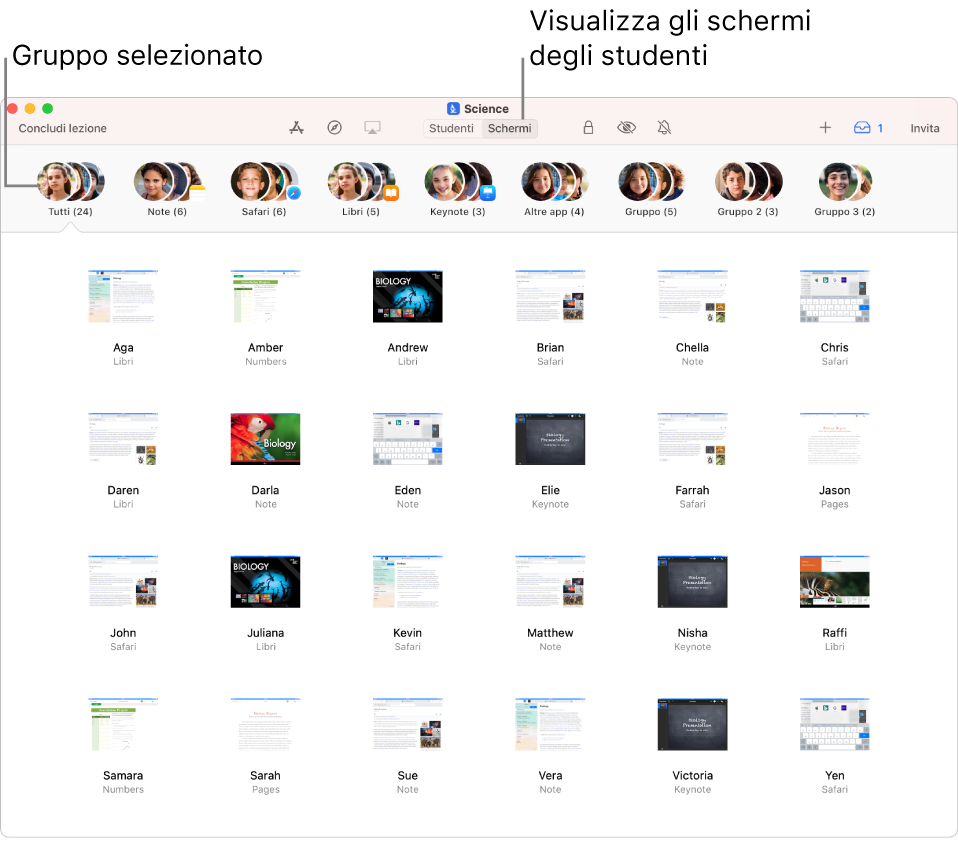
Nota: dipendendo dalla configurazione della soluzione di gestione dei dispositivi mobili (MDM) utilizzata, potresti non essere in grado di eseguire questa operazione. Contatta l'amministratore MDM e chiedigli di consultare Gestire le impostazioni AirPlay e per la visualizzazione dello schermo nella soluzione MDM.
Apri l'app Classroom
 sul Mac, quindi esegui una delle seguenti operazioni:
sul Mac, quindi esegui una delle seguenti operazioni:Seleziona tutti gli studenti.
Seleziona un gruppo specifico.
Fai clic su Schermi nella barra degli strumenti.
Premi Comando-Più (+) per ingrandire e Comando-Meno (-) per ridurre. Puoi utilizzare un trackpad o accedere alle opzioni per ridimensionare dal menu Vista.
Per visualizzare lo schermo di un singolo studente, consulta Visualizzare lo schermo dello studente.
Bloccare gli schermi degli studenti
Puoi bloccare i dispositivi per impedire agli studenti di utilizzarli. Se blocchi i dispositivi degli studenti, ogni studente dovrà inserire il proprio codice di accesso o la password dopo lo sblocco dello schermo.
Apri l'app Classroom
 sul Mac, quindi esegui una delle seguenti operazioni:
sul Mac, quindi esegui una delle seguenti operazioni:Seleziona tutti gli studenti.
Seleziona un gruppo specifico.
Fai clic su Blocca
 nella barra degli strumenti per bloccare lo schermo del dispositivo di ciascuno studente.
nella barra degli strumenti per bloccare lo schermo del dispositivo di ciascuno studente.Nota: se un dispositivo è già bloccato, non verrà sbloccato.
Per bloccare o sbloccare lo schermo di un singolo studente, consulta Bloccare o sbloccare lo schermo dello studente.
Sbloccare gli schermi degli studenti
Apri l'app Classroom
 sul Mac, quindi esegui una delle seguenti operazioni:
sul Mac, quindi esegui una delle seguenti operazioni:Seleziona tutti gli studenti.
Seleziona un gruppo specifico.
Fai clic su Sblocca
 nella barra degli strumenti per sbloccare lo schermo del dispositivo di ciascuno studente.
nella barra degli strumenti per sbloccare lo schermo del dispositivo di ciascuno studente.
Per bloccare o sbloccare lo schermo di un singolo studente, consulta Bloccare o sbloccare lo schermo dello studente.